vmware无法点击任何内容原因是什么
在使用vmware虚拟机时,有时用户可能会遇到无法点击任何内容的情况,特别是安装vmware tools的按钮显示为灰色且无法点击。这一问题可能由多种因素引起,以下是一些常见的原因及其解决方案。
一、虚拟机未完全启动或操作系统未加载
虚拟机在启动过程中,如果操作系统尚未完全加载,某些功能(如安装vmware tools)可能会显示为灰色且无法点击。此时,用户应确保虚拟机已经完全启动,并且操作系统已经运行。
解决方案:
- 确认虚拟机已完全启动。
- 在vmware菜单中,选择“虚拟机” -> “设置”,检查所有硬件组件是否已正确连接和配置。
二、vmware tools光盘未连接
如果虚拟机的cd/dvd驱动器未连接到vmware tools的光盘映像,安装vmware tools的选项也会显示为灰色。
解决方案:
- 在虚拟机设置中,选择“cd/dvd (sata)”选项。
- 确保已选择“使用iso映像文件”,并浏览到vmware workstation的安装目录,选择正确的linux.iso镜像文件。
- 保存设置并重新启动虚拟机。
三、虚拟机处于挂起或暂停状态
虚拟机在挂起或暂停状态下,某些功能可能无法正常使用。
解决方案:
- 在vmware菜单中,选择“虚拟机” -> “电源” -> “恢复”或“继续”,使虚拟机恢复到运行状态。
四、系统补丁缺失
如果虚拟机安装的是纯净版本的操作系统,可能需要安装相应的补丁才能安装vmware tools。
解决方案:
- 从可靠的来源下载并安装与虚拟机操作系统版本相匹配的补丁。
- 重新启动虚拟机,并尝试再次安装vmware tools。
五、虚拟机配置文件错误或损坏
虚拟机配置文件错误或损坏也可能导致无法点击任何内容。
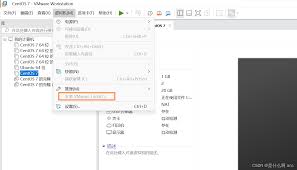
解决方案:
- 手动检查并修复虚拟机配置文件。

- 如果配置文件损坏严重,可以考虑从备份中恢复虚拟机或重新安装vmware tools。
六、在线安装vmware tools(适用于有网络连接的虚拟机)
对于已连接到网络的虚拟机,可以尝试通过在线安装vmware tools。
步骤:
1. 在虚拟机中,打开终端并更新软件源列表:`sudo apt-get update`。
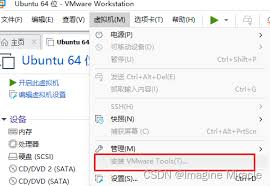
2. 升级已安装的软件:`sudo apt-get upgrade`。
3. 下载安装open-vm-tools-desktop:`sudo apt-get install open-vm-tools-desktop -y`。
通过以上步骤,用户通常可以解决vmware虚拟机无法点击任何内容的问题。如果问题仍然存在,建议查阅vmware官方文档或联系技术支持以获取进一步的帮助。









